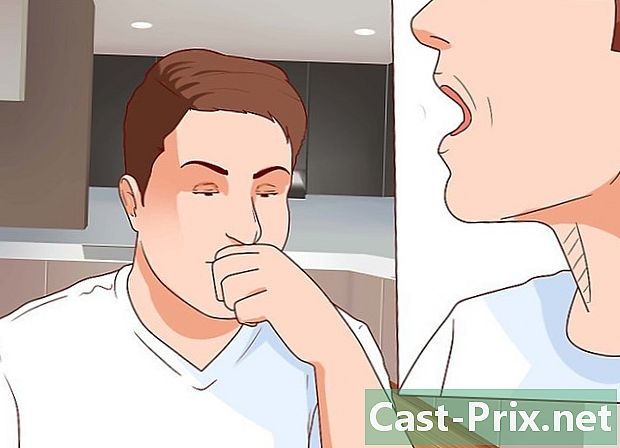Ako používať emotikony na Instagrame
Autor:
Louise Ward
Dátum Stvorenia:
9 Február 2021
Dátum Aktualizácie:
18 Smieť 2024
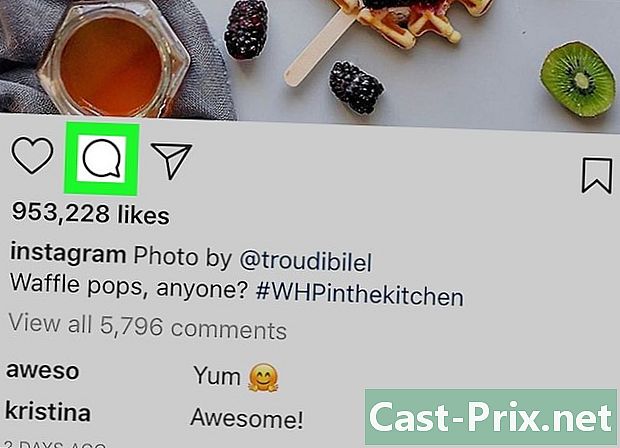
Obsah
- stupňa
- Metóda 1 Dajte na iPhone
- Metóda 2 Dajte si na telefóne Android
- Metóda 3 Vložte počítač
- V systéme Windows
- V systéme Mac
Emojis je možné napísať na Instagram. Môžete to urobiť na svojom iPhone, ako aj na telefóne s Androidom pomocou vstavanej klávesnice emodži a aplikácie Instagram, ako aj v počítači kopírovaním a prilepením emodži z vhodného webu.
stupňa
Metóda 1 Dajte na iPhone
- Aktivujte demojis klávesnice. Ak ju ešte neumývate, musíte to urobiť skôr, ako budete môcť pokračovať.
- Otvorte ich nastavenie

. - Posuňte zobrazenie nadol a klepnite na všeobecný

. - Posuňte zobrazenie nadol a vyberte položku klávesnica.
- lis klávesnica.
- vybrať Pridajte novú klávesnicu.
- Posuňte zobrazenie nadol a klepnite na emodži.
- Otvorte ich nastavenie
-

Otvorte Instagram. Licone vyzerá ako viacfarebná kamera. Umožní vám to nájsť sa na domovskej stránke, ak ste už prihlásení.- Ak ešte nie ste prihlásený, zadajte pred stlačením svoje používateľské meno (alebo telefónne číslo) a heslo prihlásiť.
-

Prejdite na príslušný príspevok. Prejdite nadol na domovskú stránku a vyhľadajte príspevok alebo klepnite na lupu pred zadaním názvu účtu, ktorý vás zaujíma.- Môžete tiež vložiť emodži do titulku svojho vlastného príspevku.
-
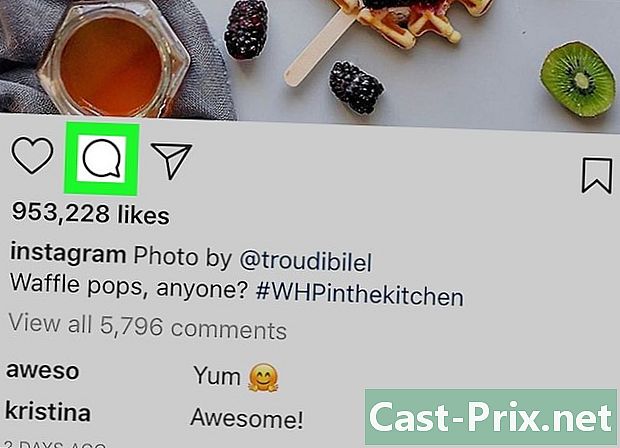
Klepnite na ikonu bubliny. Nachádza sa v dolnej časti fotografie na ľavej strane obrazovky. To vám umožní umiestniť kurzor do poľa komentárov a zobraziť klávesnicu. -

Klepnite na ikonu Emoji. Je to usmievavá malá tvár, ktorá sa nachádza v ľavom dolnom rohu obrazovky. Namiesto klávesnice sa zobrazí klávesnica emoji.- Ak máte viac ako jednu ďalšiu klávesnicu, bude táto ikona vyzerať skôr ako zemeguľa. Pri výbere stlačte a podržte emodži.
- Ak sa chcete vrátiť na predchádzajúcu klávesnicu, vyberte položku CBA v ľavom dolnom rohu.
-

Vyberte ikonu emodži, ktorú chcete uverejniť. Dostupné emodži zobrazíte posúvaním doľava alebo doprava. Klepnite na tú, ktorú chcete zobraziť v poli komentárov. -

Klepnite na plagát. Tlačidlo je napravo od poľa e. To vám umožní vložiť lemoji do komentárov.
Metóda 2 Dajte si na telefóne Android
-

Otvorte Instagram. Je to ikona, ktorá vyzerá ako viacfarebný fotoaparát. Ak ste už prihlásení, mali by ste pristáť na domovskej stránke.- Ak nie ste prihlásení, zadajte svoje používateľské meno (alebo telefónne číslo) a heslo a stlačte prihlásiť.
-

Ak chcete pridať komentár, prejdite na príspevok. Na tejto stránke môžete prejsť nadol, aby ste našli tú, ktorá vás zaujíma, alebo môžete jednoducho vybrať lupu a nájsť konkrétneho používateľa.- Do nadpisu fotografie môžete vložiť aj symbol emodži.
-

Klepnite na ikonu bubliny. Uvidíte to priamo pod príspevkom na Instagrame. To by malo vyvolať klávesnicu. -

Na klávesnici vyberte ikonu emodži. Mal by vyzerať ako smejúca sa tvár. Mali by ste ho nájsť na ľavej alebo pravej strane klávesnice.- Ak to nevidíte, stlačte tlačidlo spiatočný a podržte. Mali by ste vidieť možnosti okna pre emodži.
-

Vyberte položku Lemoji. Pred zadaním textu, ktorý chcete zadať, do poľa s komentármi môžete posúvať doľava alebo doprava. -

vybrať ✓. Tlačidlo sa nachádza na pravej strane poľa e. To vám umožní uverejniť komentár.
Metóda 3 Vložte počítač
V systéme Windows
-

Otvorte webovú stránku Instagram. Uvidíme sa https://www.instagram.com vo vašom obľúbenom prehliadači. Ak ste už prihlásení, otvorí sa domovská stránka.- Ak nie ste prihlásený, kliknite na prihlásiť potom pred kliknutím kliknite na svoje používateľské meno (alebo vaše telefónne číslo) a heslo prihlásiť.
-

Nájdite príspevok, ktorý vás zaujíma. Posuňte zobrazenie nadol na domovskú stránku, kde chcete zanechať komentár, alebo do vyhľadávacieho poľa v hornej časti stránky zadajte názov účtu, ktorý vás zaujíma. -

Kliknite do poľa pre komentáre. Je to biely rámček tesne pod príspevkom, na ktorom by mal byť napísaný: „Pridať komentár ...“ Toto umiestni kurzor do poľa. -

Vyberte ikonu v tvare klávesnice. V ľavej dolnej časti obrazovky sa nachádza ikona klávesnice, ale pred jej zobrazením bude možno potrebné vybrať inú ikonu. Ak sa táto ikona nezobrazuje, je potrebné urobiť nasledujúce kroky.- Otvorte ponuku štart.
- Kliknite na ozubené koleso s parametrami.
- vybrať personalizácie.
- lis taskbar.
- Posuňte zobrazenie nadol a kliknite na tlačidlo Povolenie alebo zakázanie systémových ikon.
- zvoliť deaktivovať napravo Dotknite sa klávesnice.
-

Vyberte smajlíka. Mal by byť v ľavej dolnej časti klávesnice. -

Kliknite naň a napíšte. Môžete sa posúvať doľava alebo doprava pomocou smerových klávesov alebo si môžete vybrať demo kategóriu, o ktorú sa zaujímate v dolnej časti klávesnice. -

lis vstup. To umožňuje uverejniť komentár.
V systéme Mac
-

Otvorte webovú stránku Instagram. Uvidíme sa https://www.instagram.com, Ak ste už prihlásení, ocitnete sa na domovskej stránke.- Ak nie ste pripojení, kliknite na tlačidlo prihlásiť vložte svoje používateľské meno (alebo telefónne číslo) a heslo do príslušných polí.
-

Komentujte príspevok, ktorý chcete. Prejdite na domovskú stránku s príspevkom, ktorý vás zaujíma, alebo napíšte názov účtu do vyhľadávacieho panela v hornej časti stránky. -

Vyberte pole komentárov. Toto je biely obdĺžnik pod miestom, kde sa zobrazuje text „Pridať komentár ...“. Do poľa sa vloží kurzor. -

Kliknite na editovať. Nachádza sa v ľavej časti ponuky v hornej časti obrazovky. -

vybrať Emojis & Symbols. Toto je v dolnej časti rozbaľovacej ponuky. -

Vyberte si požadovaný emoji. Môžete si vybrať rôzne kategórie kliknutím na karty v dolnej časti práve zobrazeného okna. -

lis vstup. To umožňuje uverejniť komentár.

- V predvolenom nastavení by mala byť na zariadení iPhone aktivovaná klávesnica emodži.
- V závislosti od platformy, ktorú používate, niektorí používatelia Instagramu pravdepodobne neuvidia vašich emodži v komentároch.